PowerPoint演示文稿1下载
- 格式:pptx
- 大小:8.04 MB
- 文档页数:82



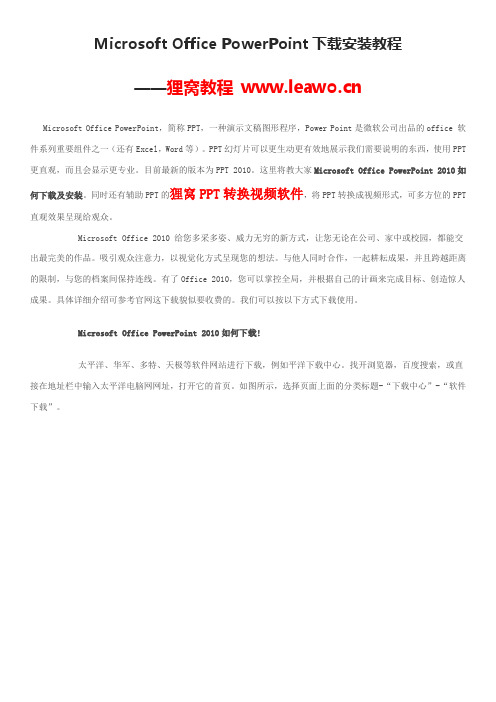
Microsoft Office PowerPoint下载安装教程——狸窝教程Microsoft Office PowerPoint,简称PPT,一种演示文稿图形程序,Power Point是微软公司出品的office 软件系列重要组件之一(还有Excel,Word等)。
PPT幻灯片可以更生动更有效地展示我们需要说明的东西,使用PPT 更直观,而且会显示更专业。
目前最新的版本为PPT 2010。
这里将教大家Microsoft Office PowerPoint 2010如何下载及安装。
同时还有辅助PPT的狸窝PPT转换视频软件,将PPT转换成视频形式,可多方位的PPT 直观效果呈现给观众。
Microsoft Office 2010 给您多采多姿、威力无穷的新方式,让您无论在公司、家中或校园,都能交出最完美的作品。
吸引观众注意力,以视觉化方式呈现您的想法。
与他人同时合作,一起耕耘成果,并且跨越距离的限制,与您的档案间保持连线。
有了Office 2010,您可以掌控全局,并根据自己的计画来完成目标、创造惊人成果。
具体详细介绍可参考官网这下载貌似要收费的。
我们可以按以下方式下载使用。
Microsoft Office PowerPoint 2010如何下载!太平洋、华军、多特、天极等软件网站进行下载,例如平洋下载中心。
找开浏览器,百度搜索,或直接在地址栏中输入太平洋电脑网网址,打开它的首页。
如图所示,选择页面上面的分类标题-“下载中心”-“软件下载”。
在太平洋的“快搜下载”栏中输入“Office 2010 官方简体中文版”(包括有Excel,Word等)。
然后搜索到“最佳匹配”的软件下载链接。
如图所示,点击所对应软件右边的“立即下载”按键,进行下载界面。
如图所示,提供有官方简体中文版软件的几种下载路径。
同时也有自动检测出你的网络,提示你最佳下载方式,根据情况点击其中一个下载链接。
接着会弹出一个“新建安全下载”对话框,这里“浏览”选择下载的路径,就可以点击“下载(S)”按键,开始下载软件安装程序了。


ppt制作教程课件下载篇一:简单的PPT课件制作简易教程简单的PPT课件制作简易教程一、理解什么叫PPT“PowerPoint”简称PPT,是微软公司设计的演示文稿软件。
演示文稿中的每个页面叫幻灯片,每张幻灯片都是演示文稿中既相互独立又相互联系的内容。
人们制作出集文字、图形、图像、声音以及视频剪辑等多媒体元素于一体的演示文稿,把自己所要表达的信息组织在一组图文并茂的画面中,用于介绍公司的产品、展示自己的学术成果,当然也可以用于制作教学用的课件。
用PowerPoint制作课件,简单易学,功能强大,便于修改,目前在中小学教师应用越来越广泛。
二、打开PowerPoint 2022 1.单击开始菜单,在“所有程序”里找到“Microsoft Office”,单击“Microsoft PowerPoint 2022”,即可打开PowerPoint 2022啦或者在桌面上找到PowerPoint 2022的快捷方式双击进入软件那么你就会进入下面的这个画面,它就是PPT幻灯片制作的第一个页面,也称为“主页面”三、插入新的幻灯片默认情况下,启动PowerPoint2022时,系统新建一份空白演示文稿,并新建1张幻灯片。
我们可以通过下面三种方法,在当前演示文稿中添加新的幻灯片:方法一:快捷键法。
按“Ctrl+M”组合键,即可快速添加1张空白幻灯片。
方法二:回车键法。
在幻灯片“普通视图”下,将鼠标定在左侧的窗格中,然后按下回车键(“Enter”),同样可以快速插入一张新的空白幻灯片。
方法三:在视图区,右键点击“新幻灯片”,也可以新增一张空白幻灯片。
四、插入文本框通常情况下,在演示文稿的幻灯片中添加文字时,需要通过文本框来实现。
执行“插入→文本框→水平(垂直)”命令,然后在幻灯片中拖拉出一个文本框来。
相应的文字输入到文本框中。
在工具栏中设置好字体、字号和字符颜色等。
整好文本框的大小,并将其定位在幻灯片的合适位置上即可。